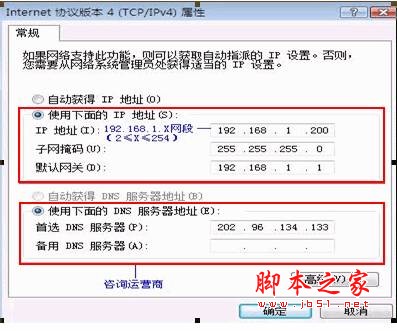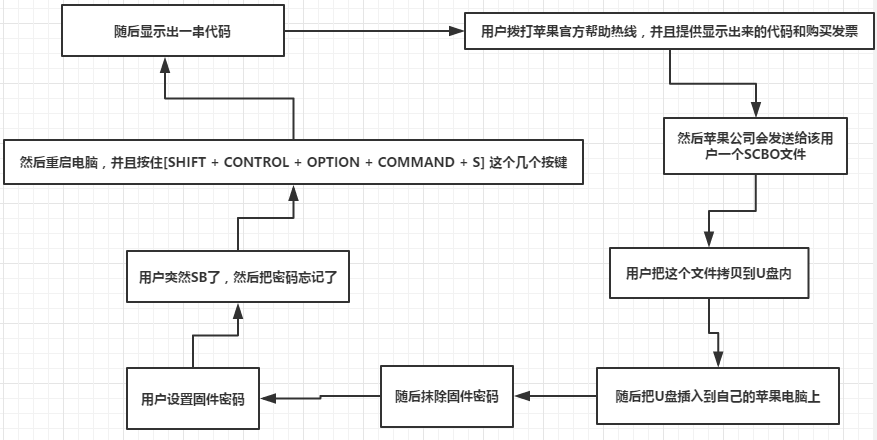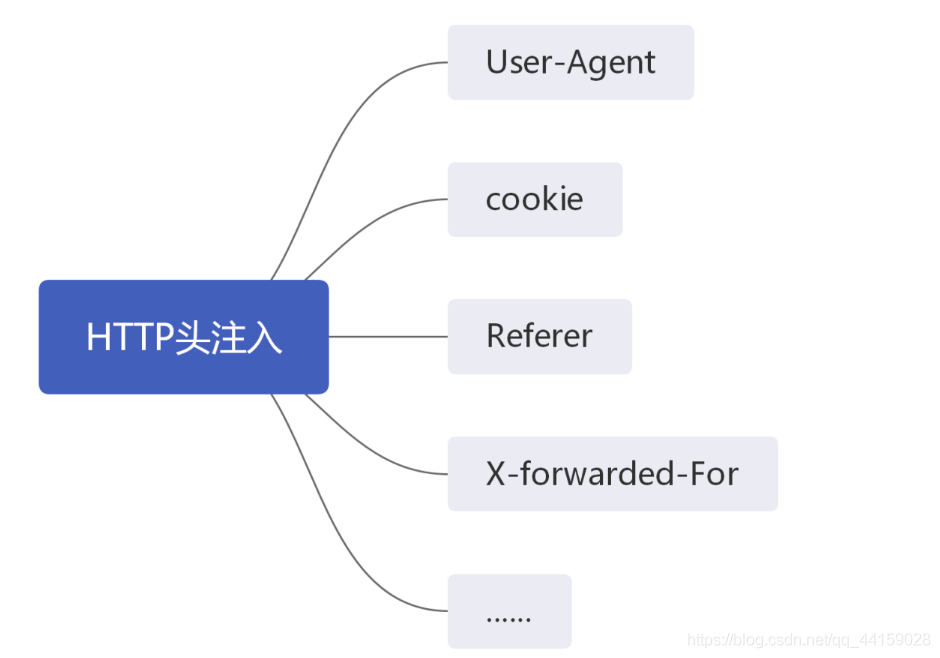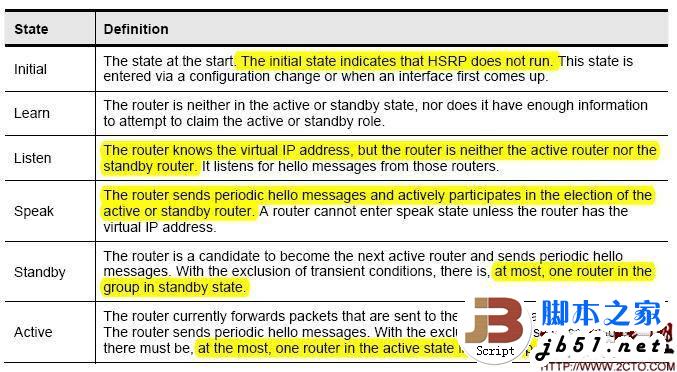vista下查看及修改本机的IP地址信息的方法
第一步:右键点击桌面“网络”,单击“属性”,出现如下“网络和共享中心”。
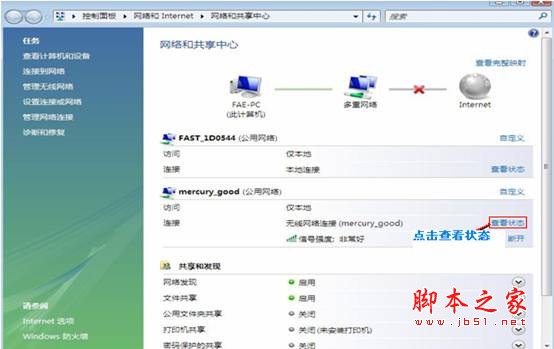
(图 1)
第二步:在对应的网络连接右边点击“查看状态”。(也可以点击“管理网络连接”,如果您是通过有线的方式连接路由器,右键单击“本地连接”选择“属性”,如果您是通过无线连接路由器,请在“无线网络连接”上右键选择“属性”,这里以无线为例。)
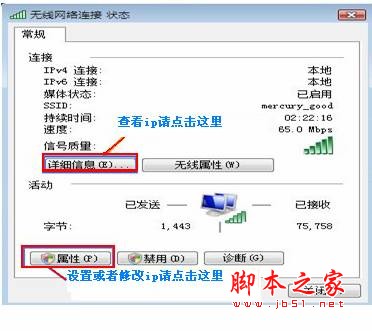
(图 2)
第三步:查看或修改本机IP地址信息。
1.查看本机IP地址信息
图2中点击“详细信息”
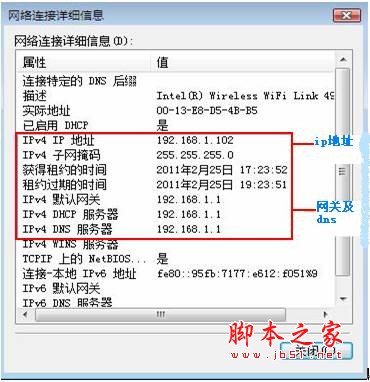
(图 3)
这里可以查看本机无线网络连接的IP地址等信息,请检查IP地址、网关、DNS服务器地址是否配置正确,正确配置为:
IP地址:192.168.1.X,(2≤X≤254)
子网掩码:255.255.255.0
网关:192.168.1.1
DNS服务器地址:向运营商咨询
2.修改本机IP地址信息
图2中选择“属性”

(图4)
选择“Internet协议版本4(TCP/IPv4)”,点击“属性”。
设置IP地址和路由器同一网段,DNS服务器地址请向网络运营商咨询。
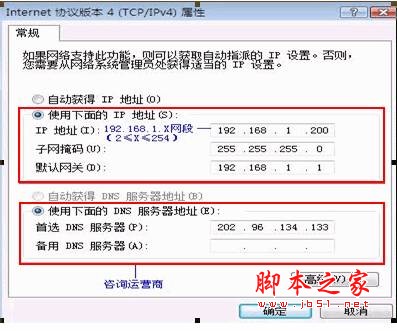
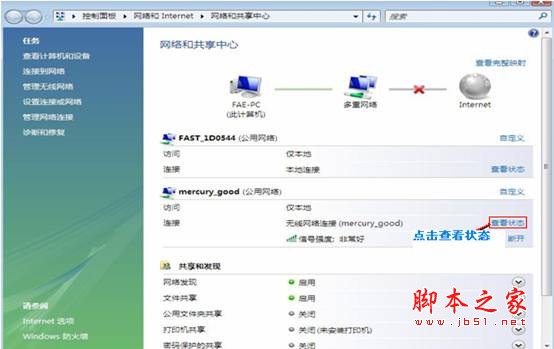
(图 1)
第二步:在对应的网络连接右边点击“查看状态”。(也可以点击“管理网络连接”,如果您是通过有线的方式连接路由器,右键单击“本地连接”选择“属性”,如果您是通过无线连接路由器,请在“无线网络连接”上右键选择“属性”,这里以无线为例。)
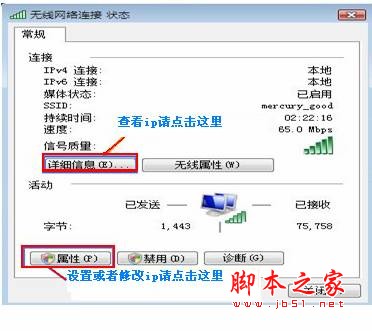
(图 2)
第三步:查看或修改本机IP地址信息。
1.查看本机IP地址信息
图2中点击“详细信息”
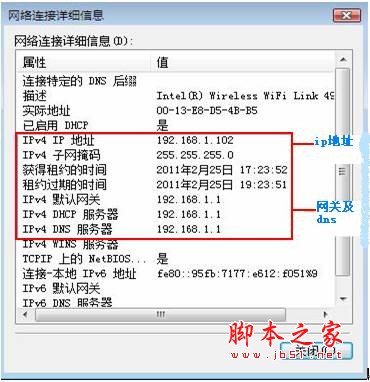
(图 3)
这里可以查看本机无线网络连接的IP地址等信息,请检查IP地址、网关、DNS服务器地址是否配置正确,正确配置为:
IP地址:192.168.1.X,(2≤X≤254)
子网掩码:255.255.255.0
网关:192.168.1.1
DNS服务器地址:向运营商咨询
2.修改本机IP地址信息
图2中选择“属性”

(图4)
选择“Internet协议版本4(TCP/IPv4)”,点击“属性”。
设置IP地址和路由器同一网段,DNS服务器地址请向网络运营商咨询。